Cómo borrar datos e información personal en mis dispositivos iOS, iPhone o iPad

Si desea volver a instalar su iPhone, iPod touch o iPad como nuevo o quiere venderlo o regalarlo a alguien más, primero debe asegurarse de haber limpiado y borrado todos sus datos personales, incluyendo tus fotos, mensajes y archivos. Solo toma unos pocos pasos y minutos y aseguras de que tus datos estén protegidos.
- Cómo hacer una copia de seguridad de tu iPhone o iPad antes de limpiarlo
- Cómo borrar todos los datos de tu iPhone o iPad
A continuación como hacer una copia de seguridad de su iPhone o iPad antes de borrarlo
Antes de hacer cualquier otra cosa, asegúrese de tener una copia de seguridad actualizada de su iPhone.
iCloud realiza automáticamente una copia de seguridad durante la noche, siempre y cuando esté conectado con Wi-Fi, pero una copia de seguridad manual se asegurará de que esté absolutamente actualizado.
1. Asegúrese de que su iPhone o iPad esté conectado a Wi-Fi. (Si tiene poca energía, conéctelo también).
2. Busque Configuración en la pantalla de inicio.
3. Toque en el banner de ID de Apple en la cima.
4. Toque e inicie sesión iCloud.
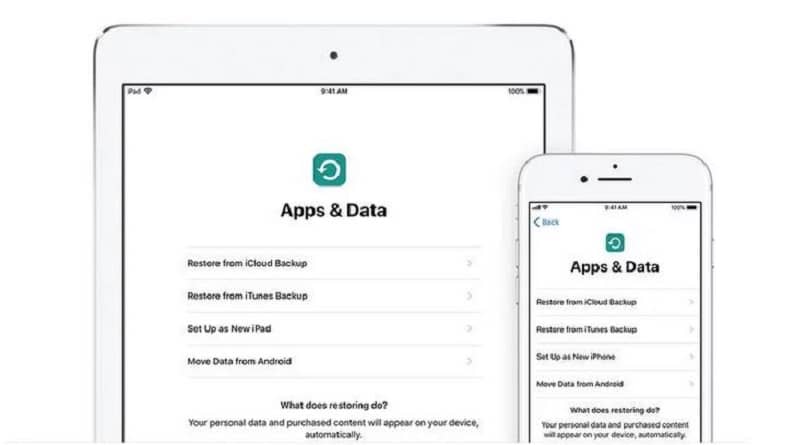
• Presiona iCloud Backup. Tendrás que desplazarte un poco hacia abajo para encontrarlo.
• Toque el interruptor para encenderlo.
• Pulse Aceptar en el indicador. Su iPhone o iPad ya no realizará una copia de seguridad automática en su computadora cuando lo conecte.
Si prefiere usar iTunes
También debe activar una actualización manual para asegurarse de que tiene una copia de seguridad de todos sus datos recientes.
• Conecte el iPhone a su Mac o PC con Windows.
• Inicie iTunes.
• Haga clic en el icono de iPhone en la barra de menú cuando aparezca.
• Clic en Copia de seguridad (Haga clic en Cifrar copia de seguridad y agregue una contraseña una de seguridad).
• Realícelas aplicaciones, si se le solicita.
Cómo borrar todos los datos de su iPhone o iPad
Mientras uses un código de acceso, los dispositivos iOS están cifrados en hardware. Eso significa que hacer que sus datos sean absolutamente inaccesibles es tan simple como tirar la clave de cifrado.
Sin embargo, iOS aún lo borrará todo y lo devolverá al proceso de configuración, de modo que tenga un dispositivo agradable y limpio para comenzar de nuevo o vender.
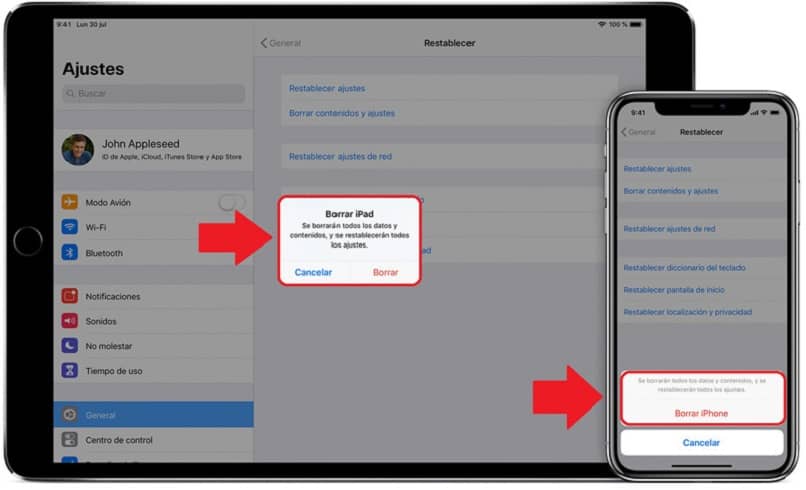
1. Inicie la aplicación de configuración desde la pantalla inicio de tu iPhone o iPad.
2. Ahora toca en general.
3. Desplázate hasta la parte inferior y toca Restablecer para así poder formatear tu móvil.
4. Toque en Borrar todo el contenido y la configuración.
• Pulse Borrar iPhone.
• Toque Borrar iPhone de nuevo para confirmar.
• Ingrese su código de acceso.
• Ingrese su ID de Apple y contraseña de para desactivar/Activar bloqueo y eliminar el dispositivo de Find my iPhone.
Una vez que se completa el proceso de borrado, puede configurarlo como un nuevo dispositivo, restaurar desde una copia de seguridad diferente y vender u obsequiar su dispositivo a otra persona sin preocupaciones.
Aprende a transferir información a tu nuevo dispositivo
Uno de los inconvenientes que supone adquirir un nuevo móvil, es la tarea de transferir toda la información almacenada de un dispositivo a otro. Teniendo la complicada labor de tener que pasar manualmente la información almacenada que desea utilizarse del dispositivo anterior al nuevo que se desea utilizar.
Si bien presenta un proceso complicado, en los dispositivos iPhone se tiene de varias alternativas que nos permiten facilitar la transferencia de información entre móviles. Permitiendo en cuestión de unos minutos tener toda la información que queremos en el dispositivo móvil que queramos utilizar.
Entre las opciones a usar para estos propósitos se tiene la función de inicio rápido que conecta de manera inalámbrica el dispositivo actual y el nuevo. Esto facilita la labor de migrar la información, requiriendo solo de encender y mantener cerca ambos dispositivos, y de seguir las instrucciones indicadas.
Usando el cable USB facilitaremos la transferencia de archivos si por algún motivo no podemos utilizar la conexión inalámbrica entre ambos equipos. Teniendo tan solo que conectar ambos dispositivos utilizando un adaptador para el cable, y seguir los pasos para transferir la información.
Aunque el respaldo de información es un proceso laborioso, es esencial si deseamos utilizar un dispositivo iPhone nuevo. Donde podemos utilizar inclusive la aplicación de iCloud, y respaldar nuestra información desde la copia de seguridad del dispositivo anterior.